
采购订单功能用于编辑采购订单、查询采购订单状态。窗口如下图1:
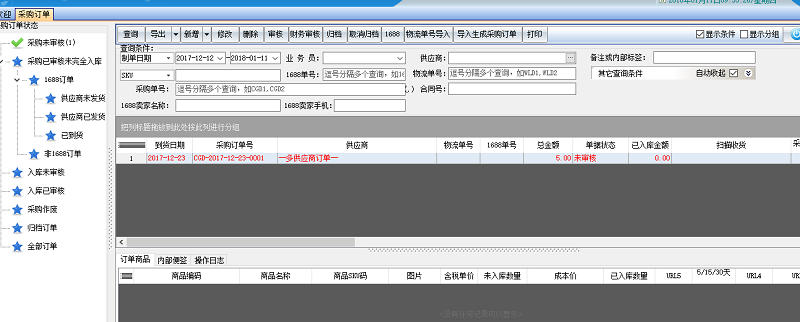
采购订单的功能介绍如下:
方法 ![]() 编辑采购订单(非1688采购)
编辑采购订单(非1688采购)
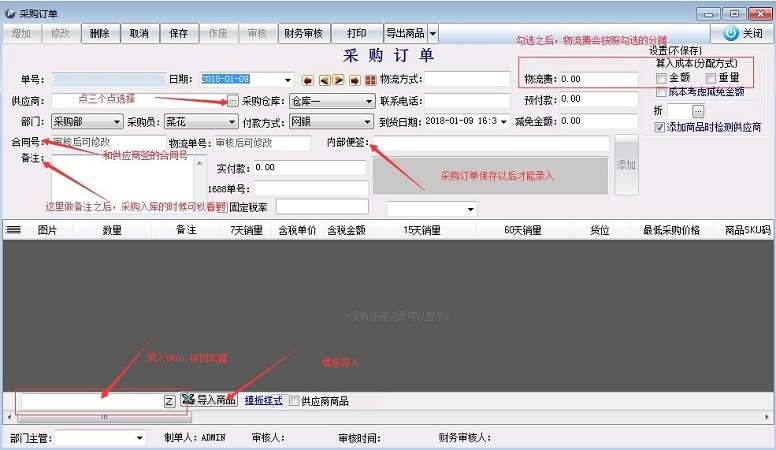
方法 ![]() 编辑采购订单(1688采购)
编辑采购订单(1688采购)
打开采购订单窗口,点击新增有单供应商(1688订单只能选择单供应商)或选择表格中的记录,点修改按钮都可以编辑订单。新增订单时,窗口如下图3,下拉选择供应商(若商品sku已经有默认供应商可以直接加载)、采购员、付款方式、运费、1688单号(1688订单以是否有1688单号区别)等,再指定商品即可。指定商品时,注意在下图标明“录入SKU码回车查询”的编辑栏内录入SKU码后,回车会弹了一个快捷查找窗口,添加商品同时也支持表格导入的,具体的格式可以点模板样式查看一下。在编辑订单时,在下图3窗口中,要首先点击修改才可以编辑。在编辑窗口中,可以审核、作废、打印采购订单。如果点审核之后就会在采购已审核未完全入库里面。
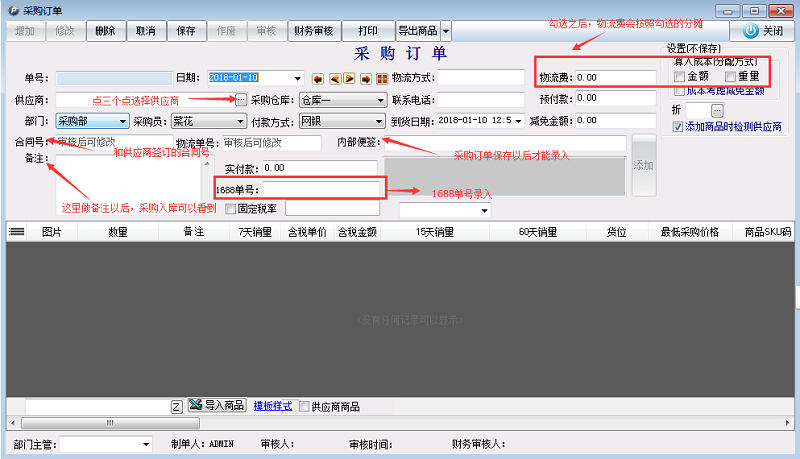
方法 ![]() 查询采购订单
查询采购订单
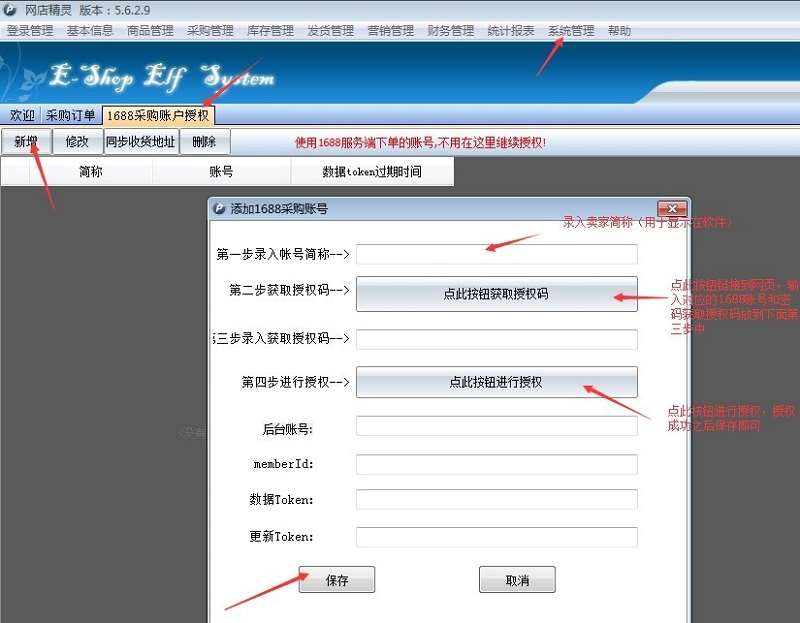
![]() 导入1688单号
导入1688单号
点此按钮,导入之前编辑好的Excel模板,然后导入;
![]() 创建订单和生成支付链接
创建订单和生成支付链接
通过软件去创建1688订单和生成支付链接,具体操作流程看http://www.allroot.com/welcome/Document1688.html链接教程或联系在线客服
导入生成采购订单按钮介绍:
点此按钮,根据筛选的条件以及编辑好的Excel批量导入采购订单,具体如下图;
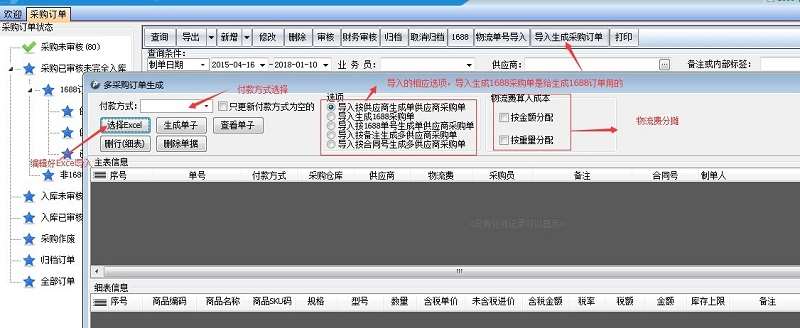
1. 【查询】:查询采购订单。可以通过选中"显示条件"选项,显示查询条件,录入条件后,查询商品。
1. 【导出】:导出查询结果到EXCEL表格中。
2. 【增加】:调用新增页面,录入具体的采购订单。录入时,名称不能为空,其它可以不录入。如果要连接增加信息,请选择连续增加选项,即可以实现连续增加,减少操作步骤。
3. 【修改】:修改采购订单,选择表格中的记录,点此按钮,或双击表格记录都是可以调用修改界面。
4. 【删除】:选择表格记录,然后点此按钮,实现删除操作。删除后不能恢复。
5. 【审核】:这个是仓库审核,审核后这个采购订单生效。
6. 【财务审核】:经财务确认后财务可以点击此按钮,证明该单据已被财务审核不能修改。
7. 【归档】:已入库的订单或不想继续操作的订单,可以归档保存,选择记录后,点此按钮即可,归档订单不能继续操作。
8. 【取消归档】:已归档的订单如想继续操作,可以取消归档,选择记录后,点此按钮即可;
9. 【物流单号导入】:用表格导入对应采购单的物流单号
10. 【关闭】:退出当前窗口。